
En este ejercicio usaremos el editor Open Roberta. Asegúrese de ver esta imagen en la esquina superior derecha de su entorno de programación. El editor se encuentra en nuestra página web en la parte superior de la barra de navegación: Empecemos - Editor.
Primero, se crea una variable. Haga clic en el símbolo + en el bloque de inicio. Entonces tienes que nombrar la variable, por ejemplo, aleatorio.
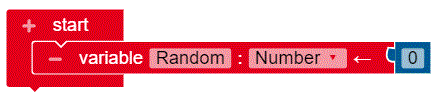
En el menú bajo Control, seleccione el siguiente bloque para reproducir el siguiente código en un bucle infinito.
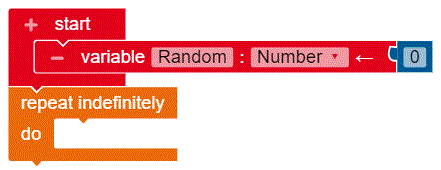
Primero seleccione el bloque if - do en el menú de control para establecer la condición. Luego agregue get.... gesto? Bloquee en el menú Sensores para controlar el sensor de posición. En la selección se cambia ahora a vertical en la parte posterior.
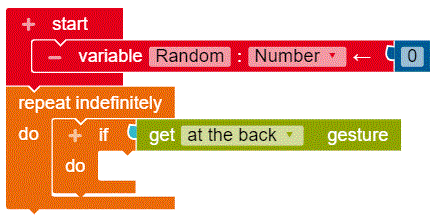
A continuación, seleccione el bloque aleatorio de set en el menú de variables. A estos se añade el valor entero aleatorio entre 1 y 100 bloques, desde el menú de matemáticas, cambie el 1 por un 0 y el 100 por un 0. 4.
Ahora el valor de la variable aleatoria se establece aleatoriamente en un número de cero a cuatro.

Ahora agregue otro if - do block y añada el bloque = desde el menú lógico. Ahora rellene el bloque con la variable aleatoria, desde el menú de variables y un 0 para establecer la condición para el valor cero de la variable.
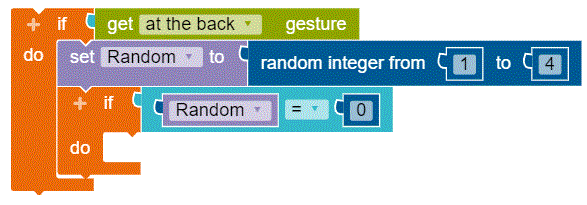
Usted fija el color para su primera condición insertando el bloque"Turn LED on color" en el menú"Action**" y seleccionando un color de la selección.
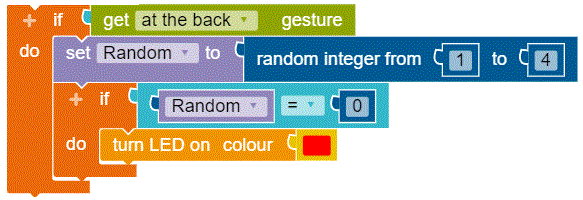
Puede duplicar este bloque if-do cuatro veces. Para ello, haga clic con el botón derecho del ratón en el bloque if - do y seleccione copiar. Para los otros números aleatorios del 1 al 4 de sus bloques duplicados, ahora puede elegir los colores. Haga lo siguiente en cada uno de los 4 bloques:
- Cambia el número al azar.
- Elija un color.
- Junten sus bloques.
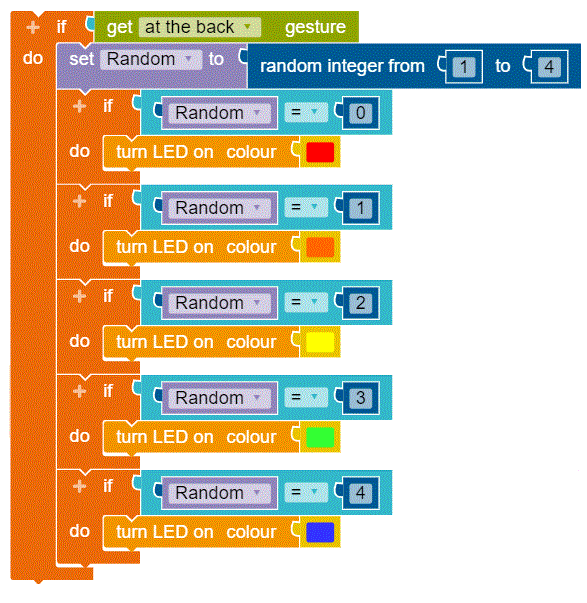
Para hacer que los colores cambien más lentamente, puede añadir una pausa al final de su bucle infinito. Para ello se utiliza el bloque de espera ms, que se encuentra bajo control. Pruebe con diferentes períodos de espera.
Hecho - descargue su script ahora y pruébelo!
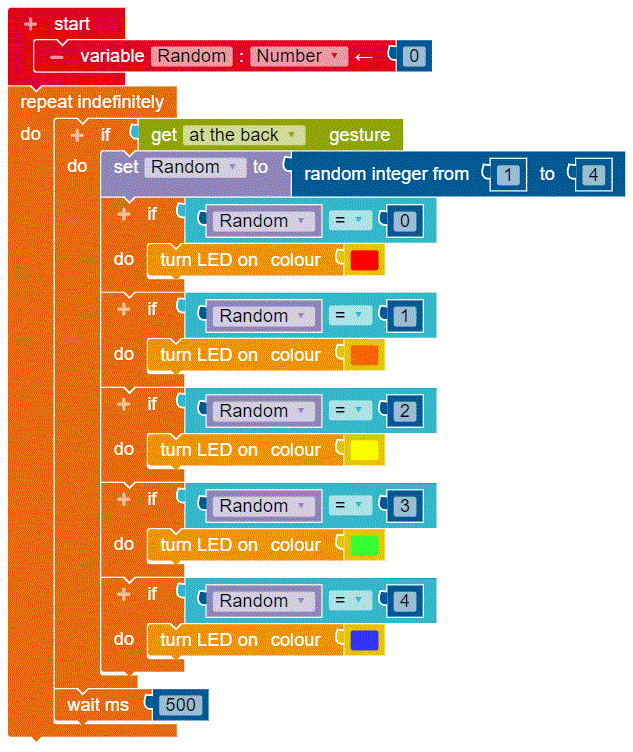
Puede utilizar aún más colores aumentando los números aleatorios: En el bloque de valores enteros aleatorios entre 0 y 4 se puede introducir un número mayor. Luego hay que crear más* bloques **if - do, para los cuales se pueden configurar los colores de los LEDs.

